CAD如何保存块和插入块?
溜溜自学 室内设计 2022-02-16 浏览:1880
大家好,我是小溜,CAD如何保存块和插入块?相信很多小伙伴都有遇到类似的问题,那么具体怎么操作呢?其实很简单,下面小溜就给大家分享一下,CAD保存块和插入块的方法步骤,希望能帮助到大家,感兴趣的小伙伴可以关注了解下。
想要更深入的了解“CAD”可以点击免费试听溜溜自学网课程>>
工具/软件
电脑型号:联想(lenovo)天逸510s; 系统版本:Windows7; 软件版本:CAD2007
保存块的方法:
第1步
首先,选择待保存的图形。
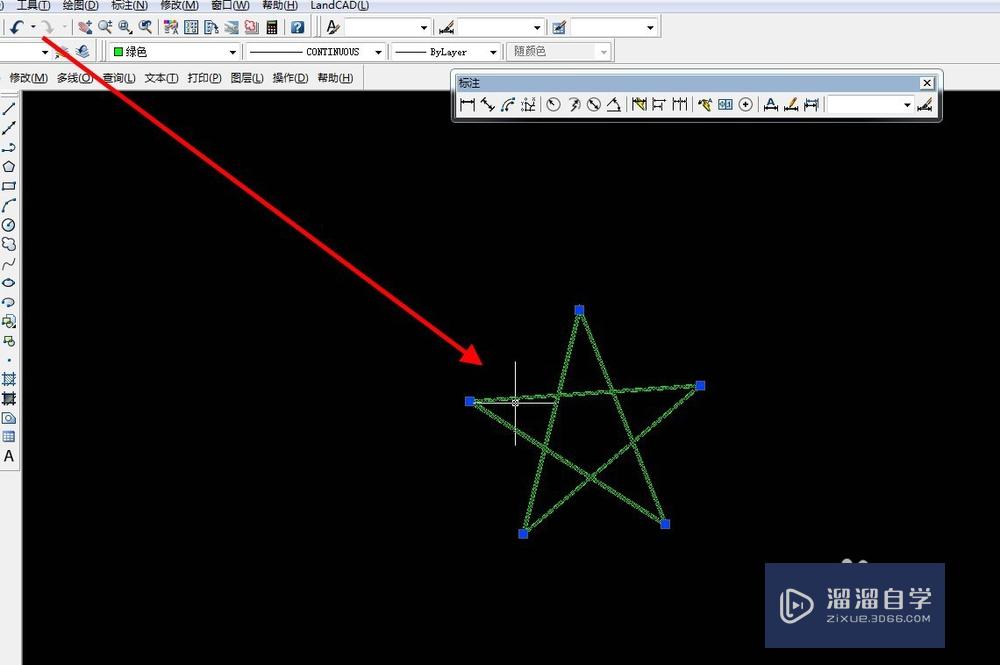
第2步
然后,键入命令block。
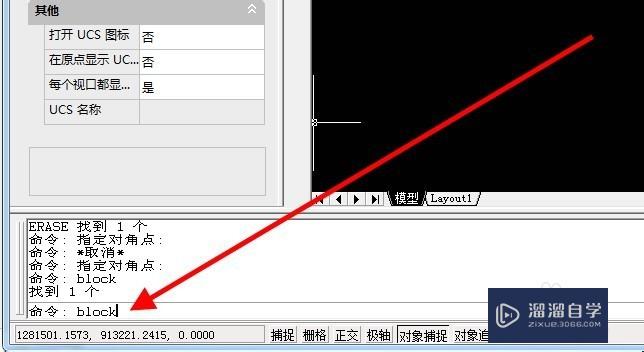
第3步
然后,输入保存块的名称。
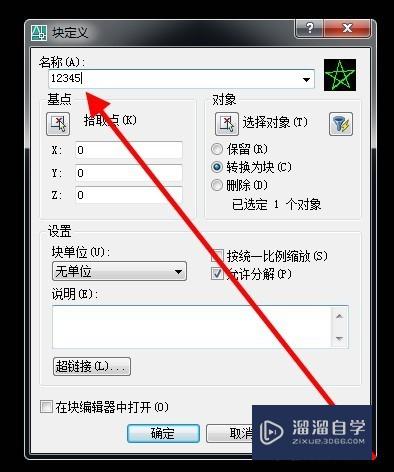
第4步
点击确定,块保存成功。
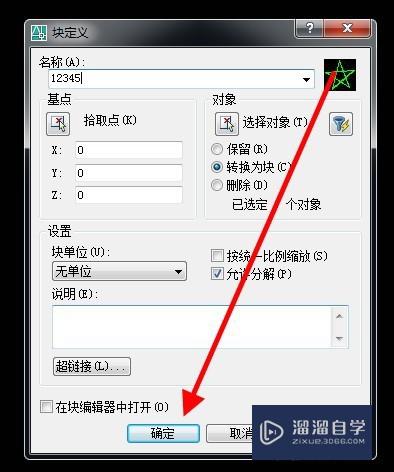
插入块的方法:
第1步
首先,打开插入工具——块。
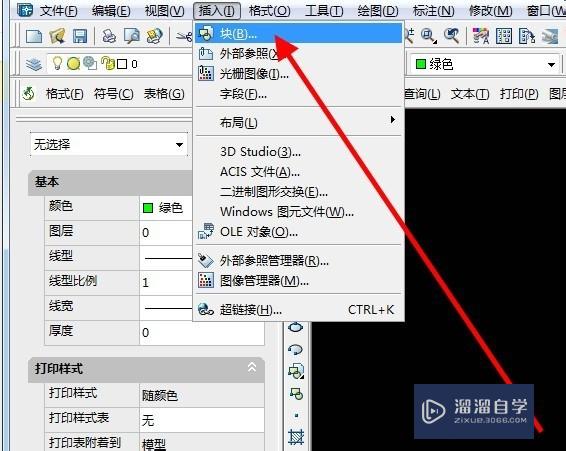
第2步
然后,输入打开的块名称。
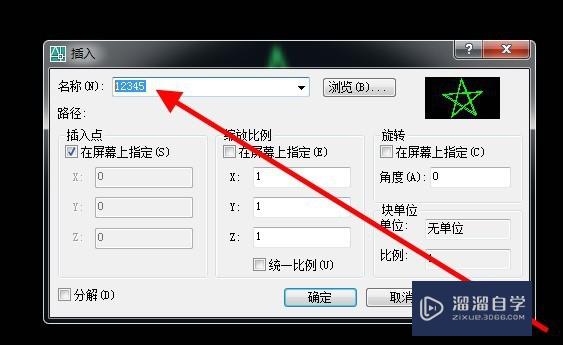
第3步
然后,点击确定。
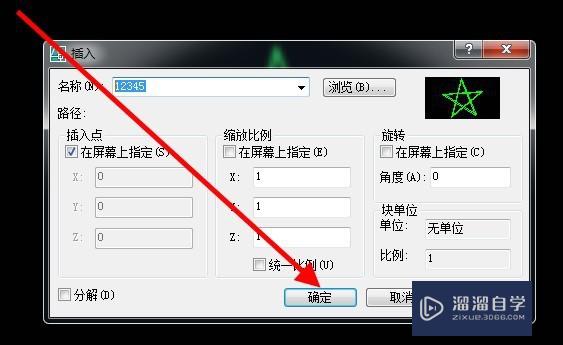
第4步
在界面指定插入块的位置,块插入成功。
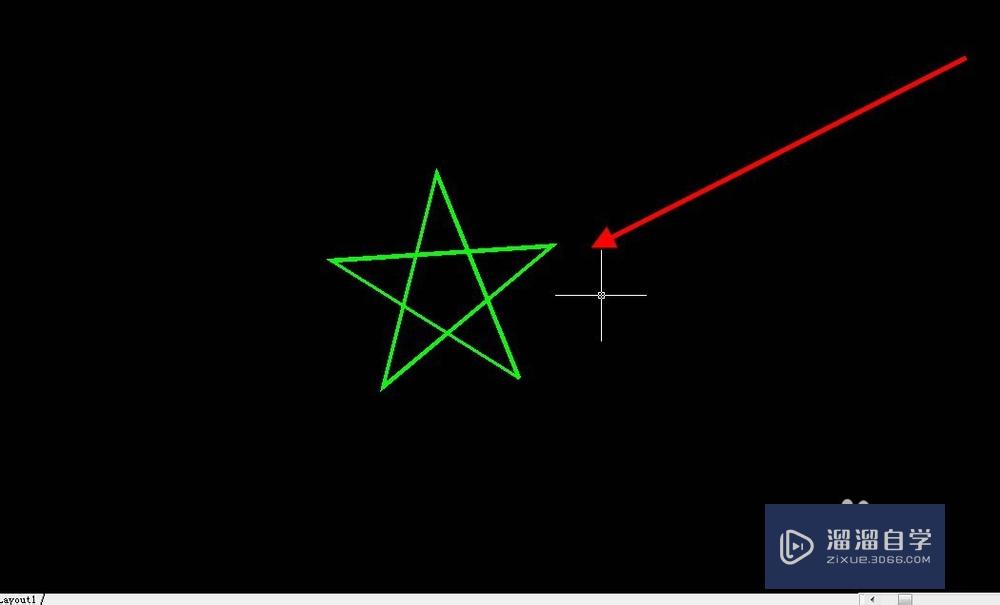
总结
保存块:1、首先,选择待保存的图形。2、然后,键入命令block。3、然后,输入保存块的名称。4、点击确定,块保存成功。插入块:1、首先,打开插入工具——块。2、然后,输入打开的块名称。3、然后,点击确定。4、在界面指定插入块的位置,块插入成功。
温馨提示
以上就是关于“CAD如何保存块和插入块?”全部内容了,小编已经全部分享给大家了,还不会的小伙伴们可要用心学习哦!虽然刚开始接触CAD软件的时候会遇到很多不懂以及棘手的问题,但只要沉下心来先把基础打好,后续的学习过程就会顺利很多了。想要熟练的掌握现在赶紧打开自己的电脑进行实操吧!最后,希望以上的操作步骤对大家有所帮助。
相关文章
距结束 06 天 07 : 29 : 17
距结束 01 天 19 : 29 : 17
首页










